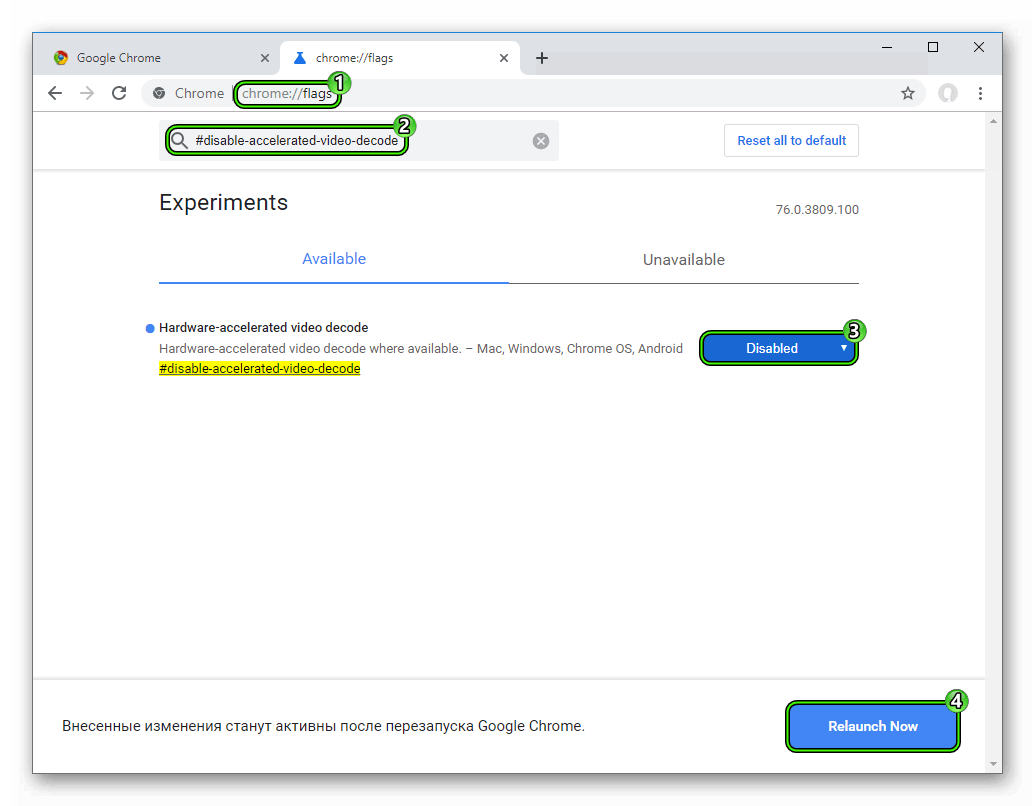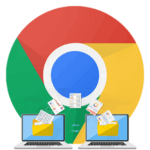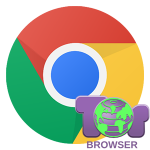Как отключить аппаратное ускорение в Google Chrome
С выходом каждого обновления любая программа, да и браузеры тоже, оснащаются новыми возможностями или доработками уже существующего функционала. Однако не всегда новое лучше старого, некоторые новшества причиняют больше неудобств, чем плюсов. Поэтому сегодня мы поговорим о том, как отключить аппаратное ускорение в Google Chrome, также рассмотрим особенности этой возможности, ее негативное влияние на производительность, эффективный метод решения проблемы.
Вводная информация
Изначально разработчики внедряли аппаратное ускорение для повышения стабильности работы браузера за счет большей нагрузки на видеокарту. Ей выдавалось чуть больше задач на обработку, да и память комплектующей «юзалась» сильнее.
В общем, такая эксплуатация приводила больше к замедлению работы всей операционной системы и скорости отклика обозревателя от Google. Это распространенное явление для слабых компьютеров. Поэтому лучшим выходом в такой ситуации будет отключение лишнего функционала.
Инструкция
Для отключения аппаратного ускорения в Гугл Хроме существует ровно два способа, которые мы обязаны рассмотреть. Оба не требуют серьезного знания ПК и временных затрат.
Для удобства восприятия разобьем дальнейшее повествование на несколько логических блоков.
Через системные настройки
Это более простой способ и подойдет большинству пользователей. Для претворения задуманного в жизнь достаточно:
- Открыть браузер и кликнуть ЛКМ по троеточию в правой части графической оболочки.
- Активировать пункт «Настройки».

- Прокрутить страничку до пункта «Дополнительные» и кликнуть по нему.
- Найти раздел «Система».
- Отключить опцию «Использовать аппаратное ускорение (при наличии)».
- Согласится с перезагрузкой Хрома.
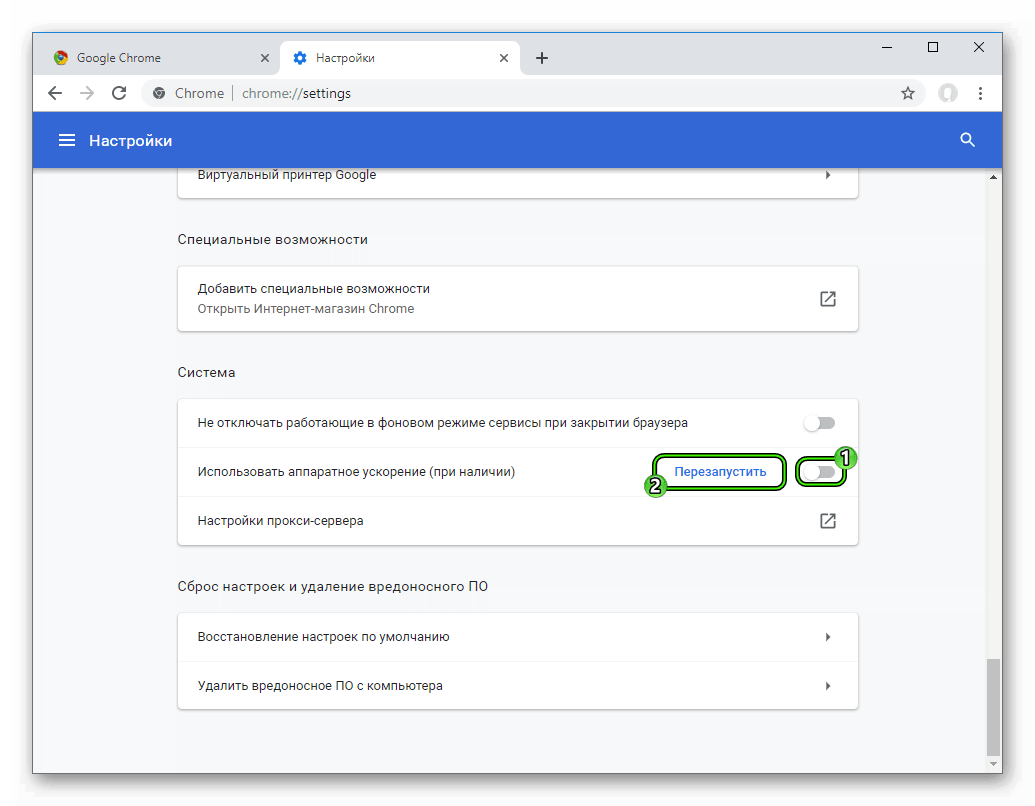
Система автоматически внесет изменения, а для их применения важно перезагрузить браузер.
Со вторым способом придется чуть-чуть сложнее.
Скрытые настройки
Методология подразумевает обращение к секретным настройкам Google Chrome. Для решения проблемы с низкой производительностью нужно:
- Запустить программу и активировать адресную строку.
- Ввести команду chrome://flags/ и нажать
Enter . - Согласиться с тем, что вмешательство может привести к лишению лицензии этой копии браузера.
- В поисковую строку открывшейся странички вставить #disable-accelerated-video-decode.
- Выставить для найденного параметра значение Disabled.
- Согласиться с перезагрузкой веб-обозревателя, нажав на Relaunch Now.